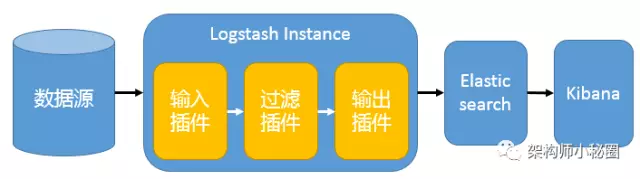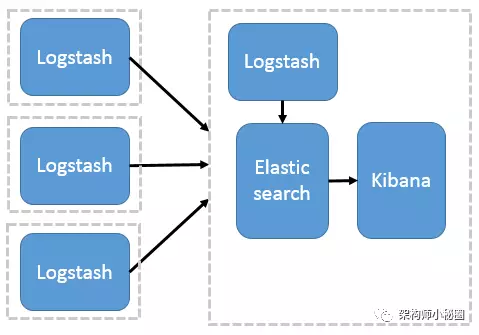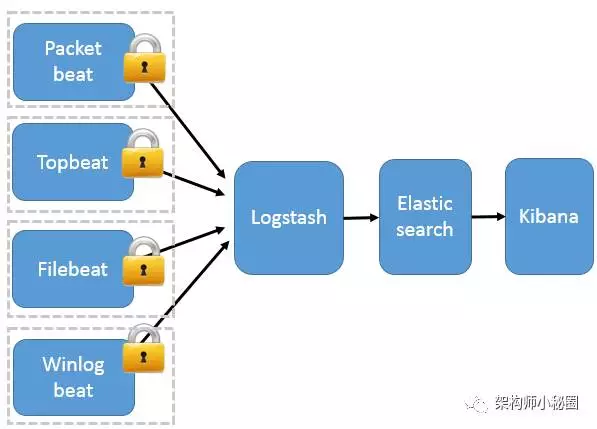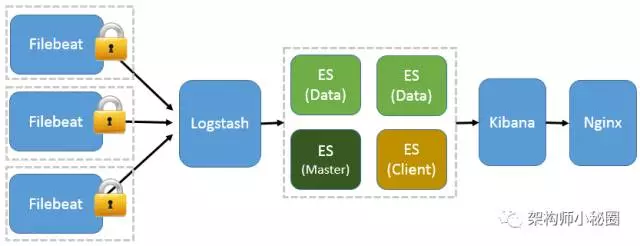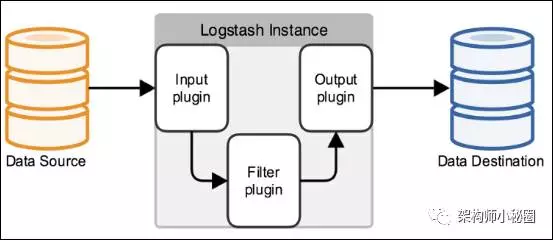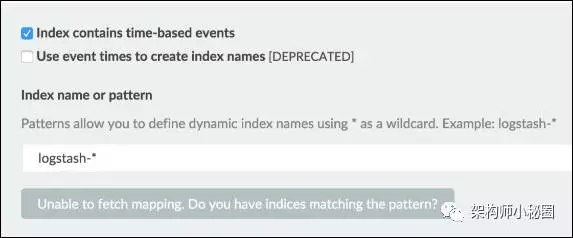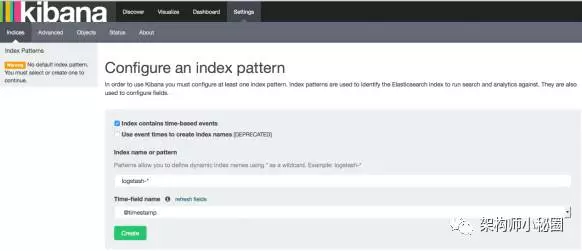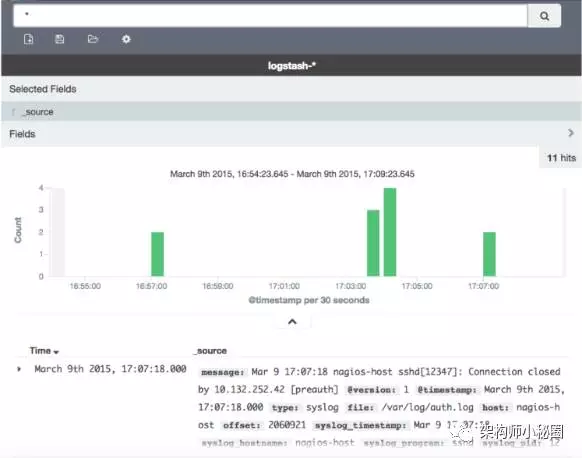ELK搭建互联网亿级日志实时分析平台
一,前言
人们常常说数据如金,可是,能被利用起的数据,才是“金”。而互联网的数据,常常以日志的媒介的形式存在,并需要从中提取其中的"数据"。
从这些数据中,我们可以做用户画像(每个用户都点了什么广告,对哪些开源技术感兴趣),安全审计,安全防护(如果1小时内登录请求数到达一定值就报警),业务数据统计(如开源中国每天的博客数是多少,可视化编辑格式和markdown格式各占比例是多少)等等。
之所以能做这些,是因为用户的所有的行为,都将被记录在nginx日志中或其它web服务器的日志中。日志分析要做的就是将这些日志进行结构化,方便我们的业务人员快速查询。日志分析平台要做的就是这些。
说完这些,你是不是觉得日志分析平台很难做,需要十人的团队加班几个月才能完成?
自从有了Elasticsearch、Logstash、Kibana,俗称ELK,小公司也可以很轻松地做日志分析了。说白了,1天几G的日志,ELK完全可以吃得消。就像标题说的,只需要1个人半小时就可以搭建好了。
二,集中式日志分析平台特点
- 收集-能够采集多种来源的日志数据
- 传输-能够稳定的把日志数据传输到中央系统
- 存储-如何存储日志数据
- 分析-可以支持 UI 分析
- 警告-能够提供错误报告,监控机制
ELK完美的解决上述场景。
三,ELK Stack 简介
ELK 不是一款软件,而是 Elasticsearch、Logstash 和 Kibana 三种软件产品的首字母缩写。这三者都是开源软件,通常配合使用,而且又先后归于 Elastic.co 公司名下,所以被简称为 ELK Stack。根据 Google Trend 的信息显示,ELK Stack 已经成为目前最流行的集中式日志解决方案。
- Elasticsearch:分布式搜索和分析引擎,具有高可伸缩、高可靠和易管理等特点。基于 Apache Lucene 构建,能对大容量的数据进行接近实时的存储、搜索和分析操作。通常被用作某些应用的基础搜索引擎,使其具有复杂的搜索功能;
- Logstash:数据收集引擎。它支持动态的从各种数据源搜集数据,并对数据进行过滤、分析、丰富、统一格式等操作,然后存储到用户指定的位置;
- Kibana:数据分析和可视化平台。通常与 Elasticsearch 配合使用,对其中数据进行搜索、分析和以统计图表的方式展示;
- Filebeat:ELK 协议栈的新成员,一个轻量级开源日志文件数据搜集器,基于 Logstash-Forwarder 源代码开发,是对它的替代。在需要采集日志数据的 server 上安装 Filebeat,并指定日志目录或日志文件后,Filebeat
就能读取数据,迅速发送到 Logstash 进行解析,亦或直接发送到 Elasticsearch 进行集中式存储和分析。
四,ELK 常用架构及使用场景
最简单架构
在这种架构中,只有一个 Logstash、Elasticsearch 和 Kibana 实例。Logstash 通过输入插件从多种数据源(比如日志文件、标准输入 Stdin 等)获取数据,再经过滤插件加工数据,然后经 Elasticsearch 输出插件输出到 Elasticsearch,通过 Kibana 展示。详见图 1。
图 1. 最简单架构
这种架构非常简单,使用场景也有限。初学者可以搭建这个架构,了解 ELK 如何工作。
Logstash 作为日志搜集器
这种架构是对上面架构的扩展,把一个 Logstash 数据搜集节点扩展到多个,分布于多台机器,将解析好的数据发送到 Elasticsearch server 进行存储,最后在 Kibana 查询、生成日志报表等。详见图 2。
图 2. Logstash 作为日志搜索器
这种结构因为需要在各个服务器上部署 Logstash,而它比较消耗 CPU 和内存资源,所以比较适合计算资源丰富的服务器,否则容易造成服务器性能下降,甚至可能导致无法正常工作。
Beats 作为日志搜集器
这种架构引入 Beats 作为日志搜集器。目前 Beats 包括四种:
- Packetbeat(搜集网络流量数据);
- Topbeat(搜集系统、进程和文件系统级别的 CPU 和内存使用情况等数据);
- Filebeat(搜集文件数据);
- Winlogbeat(搜集 Windows 事件日志数据)。
Beats 将搜集到的数据发送到 Logstash,经 Logstash 解析、过滤后,将其发送到 Elasticsearch 存储,并由 Kibana 呈现给用户。详见图 3。
图 3. Beats 作为日志搜集器
这种架构解决了 Logstash 在各服务器节点上占用系统资源高的问题。相比 Logstash,Beats 所占系统的 CPU 和内存几乎可以忽略不计。另外,Beats 和 Logstash 之间支持 SSL/TLS 加密传输,客户端和服务器双向认证,保证了通信安全。
因此这种架构适合对数据安全性要求较高,同时各服务器性能比较敏感的场景。
引入消息队列机制的架构
这种架构使用 Logstash 从各个数据源搜集数据,然后经消息队列输出插件输出到消息队列中。目前 Logstash 支持 Kafka、Redis、RabbitMQ 等常见消息队列。然后 Logstash 通过消息队列输入插件从队列中获取数据,分析过滤后经输出插件发送到 Elasticsearch,最后通过 Kibana 展示。详见图 4。
图 4. 引入消息队列机制的架构
这种架构适合于日志规模比较庞大的情况。但由于 Logstash 日志解析节点和 Elasticsearch 的负荷比较重,可将他们配置为集群模式,以分担负荷。引入消息队列,均衡了网络传输,从而降低了网络闭塞,尤其是丢失数据的可能性,但依然存在 Logstash 占用系统资源过多的问题。
基于 Filebeat 架构的配置部署详解
前面提到 Filebeat 已经完全替代了 Logstash-Forwarder 成为新一代的日志采集器,同时鉴于它轻量、安全等特点,越来越多人开始使用它。这个章节将详细讲解如何部署基于 Filebeat 的 ELK 集中式日志解决方案,具体架构见图 5。
图 5. 基于 Filebeat 的 ELK 集群架构
因为免费的 ELK 没有任何安全机制,所以这里使用了 Nginx 作反向代理,避免用户直接访问 Kibana 服务器。加上配置 Nginx 实现简单的用户认证,一定程度上提高安全性。另外,Nginx 本身具有负载均衡的作用,能够提高系统访问性能。
五,实战
具体安装过程如下
- 步骤 1,安装 JDK
- 步骤 2,安装 Elasticsearch
- 步骤 3,安装 Kibana
- 步骤 4,安装 Nginx
- 步骤 5,安装 Logstash
- 步骤 6,配置 Logstash
- 步骤 7,安装 Logstash-forwarder
- 步骤 8,最终验证
安装前的准备
- 两台 64 位虚拟机,操作系统是 Ubuntu 14.04,2 CPU,4G 内存,30G 硬盘
- 两台 64 位虚拟机,操作系统是 CentOS 7.1,2 CPU,4G 内存,30G 硬盘
- 创建用户 elk 和组 elk,以下所有的安装均由这个用户操作,并授予 sudo 权限
- 如果是 CentOS,还需要配置官方 YUM 源,可以访问 CentOS 软件包
注意:
以下所有操作都是在两个平台上完成。
步骤 1,安装 JDK
Elasticsearch 要求至少 Java 7。一般推荐使用 Oracle JDK 1.8 或者 OpenJDK 1.8。我们这里使用 OpenJDK 1.8。
Ubuntu 14.04
加入 Java 软件源(Repository)
更新系统并安装 JDK
验证 Java
CentOS 7.1
配置 YUM 源
加入以下内容
安装 JDK
验证 Java
步骤 2,安装 Elasticsearch
Ubuntu 14.04
下载 Elasticsearch 软件
$ wget
https://download.elasticsearch.org/elasticsearch/release/org/elasticsearch/distribution/tar/elasticsearch/2.1.0/elasticsearch-2.1.0.tar.gz
解压
文件目录结构如下:
修改配置文件
找到 # network.host 一行,修改成以下:
启动 elasticsearch
验证 elasticsearch
CentOS 7.1
步骤和上述 Ubuntu 14.04 安装完全一致
步骤 3,安装 Kibana
Ubuntu 14.04
下载 Kibana 安装软件
$ wget
https://download.elastic.co/kibana/kibana/kibana-4.3.0-linux-x64.tar.gz
解压
文件目录结构如下:
修改配置文件
找到 # server.host,修改成以下:
启动 Kibana
验证 Kibana
由于我们是配置在 localhost,所以是无法直接访问 Web 页面的。
可以使用 netstat 来检查缺省端口 5601,或者使用 curl:
CentOS 7.1
步骤和上述 Ubuntu 14.04 安装完全一致。
步骤 4,安装 Nginx
Nginx 提供了反向代理服务,可以使外面的请求被发送到内部的应用上。
Ubuntu 14.04
安装软件
修改 Nginx 配置文件
找到 server_name,修改成正确的值。或者使用 IP,或者使用 FQDN。
然后在加入下面一段内容:
注意
:建议使用 IP。
重启 Nginx 服务
验证访问
http://FQDN 或者 http://IP
CentOS 7.1
配置 Nginx 官方 yum 源
安装软件
修改 Nginx 配置文件
检查是否 http 块(http{...})含有下面这一行:
为 Kibana 创建一个配置文件
加入以下这一段内容:
注意
:建议使用 IP。
启动 Nginx 服务
验证访问
http://FQDN 或者 http://IP
步骤 5,安装 Logstash
Ubuntu 14.04
下载 Logstash 安装软件
解压
文件目录结构如下:
验证 Logstash
显示如下:
说明 Logstash 已经可以正常工作了。按
CTRL-D
退出
CentOS 7.1
步骤和上述 Ubuntu 14.04 安装完全一致。
步骤 6,配置 Logstash
我们需要配置 Logstash 以指明从哪里读取数据,向哪里输出数据。这个过程我们称之为定义 Logstash 管道(Logstash Pipeline)。
通常一个管道需要包括必须的输入(input),输出(output),和一个可选项目 Filter。见图 7。
图 7.Logstash 管道结构示意
标准的管道配置文件格式如下:
每一个输入/输出块里面都可以包含多个源。Filter 是定义如何按照用户指定的格式写数据。
由于我们这次是使用 logstash-forwarder 从客户机向服务器来传输数据,作为输入数据源。所以,我们首先需要配置 SSL 证书(Certification)。用来在客户机和服务器之间验证身份。
Ubuntu 14.04
配置 SSL
找到 [v3_ca] 段,添加下面一行,保存退出。
执行下面命令:
这里产生的 logstash-forwarder.crt 文件会在下一节安装配置 Logstash-forwarder 的时候使用到。
配置 Logstash 管道文件
添加以下内容:
启动 Logstsh
CentOS 7.1
在 CentOS 7.1 上配置 Logstash,只有一步配置 SSL 是稍微有点不同,其他全部一样。
找到 [v3_ca] 段,添加下面一行,保存退出。
这里产生的 logstash-forwarder.crt 文件会在下一节安装配置 Logstash-forwarder 的时候使用到。
步骤 7,安装 Logstash-forwarder
注意
:Logstash-forwarder 也是一个开源项目,最早是由 lumberjack 改名而来。在作者写这篇文章的时候,被吸收合并到了 Elastic.co 公司的另外一个产品 Beat 中的 FileBeat。如果是用 FileBeat,配置稍微有些不一样,具体需要去参考官网。
Ubuntu14.04
安装 Logstash-forwarder 软件
注意:
Logstash-forwarder 是安装在另外一台机器上。用来模拟客户机传输数据到 Logstash 服务器。
配置 Logstash-forwarder 安装源
执行以下命令:
$ wget -qO - https://packages.elastic.co/GPG-KEY-elasticsearch | sudo apt-key add -
安装软件包
配置 SSL
把在步骤六中在 Logstash 服务器上产生的 ssl 证书文件拷贝到刚刚创建出来的目录下:
配置 Logstash-forwarder
在 network 段("network": {),修改如下:
在 files 段("files": [),修改如下:
启动 Logstash-forwarder
验证 Logstash-forwarder
如果有错误,则需要去/var/log/logstash-forwarder 目录下面检查。
CentOS 7.1
配置 Logstash-forwarder 安装源
执行以下命令:
加入以下内容:
存盘退出。
安装软件包
剩余步骤和上述在 Ubuntu 14.04 上面的做法完全一样。
步骤 8,最后验证
在前面安装 Kibana 的时候,曾经有过验证。不过,当时没有数据,打开 Web 页面的时候,将如下所示:
图 8. 无数据初始页面
现在,由于 logstash-forwarder 已经开始传输数据了,再次打开 Web 页面,将如下所示:
图 9. 配置索引页面
点击创建按钮(Create),在选择 Discover,可以看到如下画面:
图 10. 数据展示页面
至此,所有部件的工作都可以正常使用了。关于如何具体使用 Kibana 就不在本文中加以描述了,有兴趣的同学可以参考官网。